ガントチャート作成を効率化するパワポテンプレ活用ガイド

27 分で読めます — by Risa Abe
プロジェクト管理において、ガントチャートは進行状況を一目で把握するための強力なツールです。パワーポイントを使ったガントチャートの作成は、手軽かつ効率的にプロジェクトを可視化し、進行管理を容易かつ最適化します。
本記事では、パワーポイントのテンプレートを使ってガントチャートを作成するメリットや具体的な作成方法、おすすめのテンプレート5選を紹介します。
ガントチャートとは
ガントチャートは、プロジェクトのタスクや活動を時間軸に沿って視覚的に表示し、スケジュールの進行管理を効率化する目的で使われるツールです。各タスクの始点と終点はタスクの開始日と終了日を示しており、プロジェクトの全体的な期間や重複しているタスク、プロジェクト全体の進捗状況をひと目で把握できます。
ガントチャートをうまく活用することで、プロジェクトの計画段階から完了までの進行をよりスムーズにするとともに、チーム内コミュニケーションの活性化も期待できます。
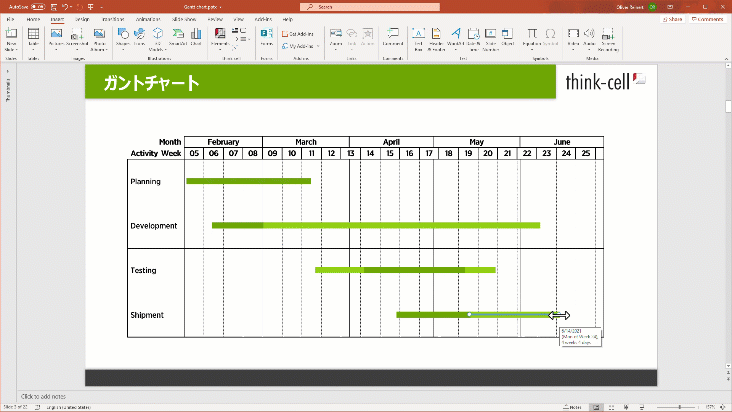
ちなみに、パワポの拡張ツール「think-cell」を活用するとパワポでのビジネス用ガントチャート作成・編集が誰でも簡単に行えます。think-cellのガントチャートは、内蔵カレンダーがついた、グローバルスタンダードのガントチャートのスタイルで、プロジェクトのスケジュール遅延や変更に合わせた調整も思いのままに行えます。
0からのスライド作成を効率化したい方向けに250種類以上のビジネススライドテンプレートをパワポ内で提供。think-cellで作成したグラフやガントチャートは、無料トライアルライセンスを使えば編集も簡単に自由自在に行えます!
メールアドレス登録のみで今すぐ30日間無料で使用できるので、資料作成を効率化したい方は是非無料トライアルをお試しください。
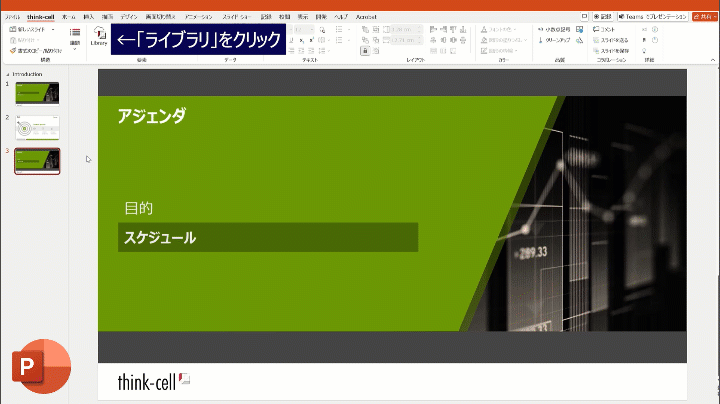
パワポのガントチャート作成にテンプレートを利用する4つのメリット
ガントチャートは、お手持ちのパワーポイントの基本機能を使うだけで作成できます。しかし、手間と時間がかかるため、できるだけ効率化する方法を知りたいという方も多いでしょう。
より手軽にガントチャートを作成するなら、テンプレートを活用するのがおすすめです。ここでは、パワーポイントのガントチャート作成にテンプレートを利用するメリットについて解説します。
1. 作成時間を効率化できる
ガントチャートの作成にテンプレートを利用する最大のメリットは、作成時間の短縮です。ガントチャートをゼロから作成する場合、全体のデザインを設計し、期間の設定やタスクバーの配置、タスク間の依存関係の明示など、さまざまな作業が必要になります。ガントチャート作成に関わる一連のプロセスに多大な時間を要すると、本来最も重要なプロジェクトにかける時間が削られたり、管理者の負担が重くなりすぎたりするおそれがあります。しかし、あらかじめガントチャートの基本構造が設計されたテンプレートを使用することで、簡単なカスタマイズだけでデザイン性に優れた機能性の高いガントチャートを作成できます。
2. 専門知識がなくても完成度の高いガントチャートを作成できる
パワーポイントのテンプレートを利用すると、ガントチャートの作成に関する専門知識がなくても、完成度の高い資料を作成できるというメリットもあります。一般的に、ガントチャートのテンプレートは、プロジェクト管理を効率化する目的でデザインが最適化されています。タスクの表示方法や作業期間の可視化、重要なマイルストーンの強調表示といったさまざまな要素があらかじめ組み込まれているため、自身のプロジェクトに関する専門知識を持たないユーザーでも、必要な情報が伝わりやすい資料を簡単に作成できます。さらに、テンプレートは編集が容易であることから、プロジェクトのニーズに合わせてデザインを柔軟に変更し、独自の情報を追加することも可能です。
3. デザインの統一性が高まる
パワーポイントのテンプレートを利用することで、プロジェクト内で使用する資料のデザインを統一できます。デザインの統一性を維持することは、資料の見やすさや機能性を高めるだけでなく、プロジェクトチームやステークホルダーがより直感的にガントチャートを理解するために重要です。プロジェクト内で異なる複数のデザインのガントチャートを使用すると、組織内のコミュニケーションが取りにくくなり、思わぬ勘違いによるミスにつながる可能性もあります。デザインを統一することで情報共有がスムーズになり、プロジェクトの進行状況を追跡しやすくなります。
4. カスタマイズの自由度が高い
パワーポイントのテンプレートはカスタマイズの自由度が高く、プロジェクトのニーズに合わせて柔軟に調整・変更できます。例えば、プロジェクトのブランドカラーやロゴをテンプレートに組み込んで企業イメージを強調したり、特定のタスクやマイルストーンを強調するために色やフォントを変更したりする際に役立ちます。また、プロジェクトの規模感に合わせて、ガントチャートの列や行を追加・削除も手軽に行えます。
パワポテンプレートを使ってガントチャートを作成する3ステップ
ここからは、パワーポイントのテンプレートを実際にガントチャートを作成する方法を解説します。自分で特別なデザインをしなくても機能性の高い資料を作成できるため、作業の手間や時間を削減したい方はぜひ積極的にテンプレートを活用しましょう。
0からのスライド作成を効率化したい方向けに250種類以上のビジネススライドテンプレートをパワポ内で提供。think-cellで作成したグラフやガントチャートは、無料トライアルライセンスを使えば編集も簡単に自由自在に行えます!
メールアドレス登録のみで今すぐ30日間無料で使用できるので、資料作成を効率化したい方は是非無料トライアルをお試しください。
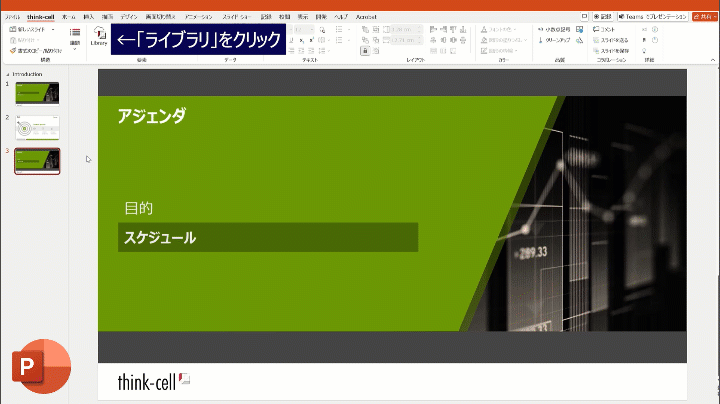
1.テンプレートを選択する
パワーポイントでガントチャートを作成するにあたって、まずはプロジェクトの目的に合ったテンプレートを選定する必要があります。適切なテンプレートを選定できるかどうかで、プロジェクトの効率が左右されるため、ある程度時間をかけて慎重に行いましょう。

上記の画像は、パワーポイントに標準で収録されているテーマを選択した直後のものです。
使用するテンプレートを決める際は、プロジェクトの規模や期間、複雑さに見合っているかを見極めることが大切です。例えば、小規模なプロジェクトには情報をひと目で俯瞰できるシンプルなテンプレートが適している一方で、大規模なプロジェクトにおいては、多くの情報を記載できる複雑なテンプレートが求められます。
また、カスタマイズが容易なテンプレートを選ぶことも重要です。プロジェクトは進行中にタスクの内容や期間、担当者などが変更になるケースもめずらしくないため、できるだけ編集に時間がかからない体制を整えましょう。
2.要件に合わせてテンプレートをカスタマイズする

プロジェクトに適したテンプレートを選択できたら、実際にプロジェクトの要件に合わせてカスタマイズしていきます。テンプレートにはあらかじめガントチャートに必要な要素の多くが含まれていますが、プロジェクトのタスクをリストアップし、それぞれの開始日と終了日を明らかにしておく作業は事前に済ませておく必要があります。
リストアップ済みのプロジェクトのタスク名や作業期間、担当者などをテンプレートに入力し、必要な情報をひと目で得られるように体裁を整えていきましょう。
タスク間の依存関係やマイルストーンも明記しておくと、プロジェクトのより重要な箇所を可視化できます。
3.デザインを調整する

必要な情報をテンプレートに当てはめて、ガントチャートの大枠が完成したら、細かなデザインを調整しましょう。デザイン性を高めることで、情報をより理解しやすいガントチャートに仕上がります。
色彩やフォントサイズ、線の太さ・種類などの視覚的な要素をカスタマイズしたり、プロジェクトのフェーズや重要度に応じて異なる色を使用したりすると、視認性を高められます。
また、読みやすさに配慮して、適切なフォントサイズに変更することも大切です。
おすすめのパワーポイントのテンプレート5選
パワーポイントのテンプレートはさまざまなWebサイトで配布しているため、比較・検討して自社のプロジェクトのイメージに合ったものを選ぶことが大切です。
ここでは、おすすめのパワーポイントのテンプレート5選を紹介します。これからテンプレートを使ってガントチャートを作成したい方は、ぜひ参考にしてください。
1. think-cell
think-cellは、パワーポイントの拡張ツールを開発・提供しています。世界中のビジネスプロフェッショナル100万人以上が、ビジネス用資料作成にthink-cellを利用しており、誰でも、美しく、説得のある、グラフやチャートの作成が簡単に行えます。そのthink-cellが70種類以上のビジネスプレゼンテーション用のスライドテンプレートをパワポファイルで無料で提供しております。ガントチャートも含んでおり、think-cellを利用するとそのガントチャートやグラフの編集がさらに簡単に行えます。


2. Microsoft Create
Microsoft Createは、パワーポイントを提供しているMicrosoft社がクリエイター向けにテンプレートを配布しているWebサイトです。ビジネスや人事、マーケティングなど、さまざまなジャンルに適したOffice製品のテンプレートを無料でダウンロードできます。
Microsoft社から公式に提供されているテンプレートであることから、パワーポイントと完全な互換性があり、カスタマイズして簡単に資料を作成できます。
ガントチャートのカテゴリも用意されているため、すぐに高品質なテンプレートを見つけられます。
ガント チャートのデザイン テンプレート | Microsoft Create
3. SlideModel
SlideModelは、デザイン性の高いさまざまなパワーポイントのテンプレートを提供しているWebサイトです。ビジネスのプレゼンテーションや研究開発、個人のプロジェクトなど、さまざまなニーズに合わせたテンプレートをダウンロードできます。
2024年2月現在、サイト内に登録されているテンプレートは5万種類を超えており、優れたデザインと使いやすさのバランスが取れた作品が揃っています。
テンプレートは定期的に更新され続けているため、常に最新のトレンドに合わせたデザインを資料に取り入れることができます。
Professional PowerPoint Templates & Slides - SlideModel.com
4. TemplateMonster
TemplateMonsterは、多様な業種・業態向けにカスタマイズ可能なテンプレートを配布しているサイトです。HTMLやWordpress、Shopifyなどさまざまなプラットフォームに使えるテンプレートが提供されており、パワーポイントもカテゴリのひとつに含まれています。
基本的に有料ではありますが、デザイン性が高くバリエーションに富んだテンプレートを見つけられるので、パッと目を引く視認性の高いガントチャートを作成したい方にもおすすめです。
Web Templates | HTML5 Website Templates | Web Graphics
https://www.templatemonster.com/
5. Canva
Canvaは、デザイン経験があまりないユーザーでも簡単に扱えるオンラインのデザインツールです。無料のガントチャートメーカーが提供されており、手順に沿って要素を入力・配置するだけで、プロジェクト管理に使える高機能な資料を手軽に作成できます。
日本語に対応しているため直感的に利用でき、簡単な操作で使い勝手の良いガントチャートに仕上げられるので、初めてデザインに挑戦する方や、経験の浅い方でも安心です。
無料ガントチャートメーカー・アプリとオンラインサンプル|Canva
think-cell ならガントチャートをさらに手軽に作成可能
ここまで、パワーポイントのテンプレートを使ってガントチャートを作成するメリットや方法についてお伝えしてきました。テンプレートを使った資料作成は、ゼロから作成する場合に比べて、確かに作成にかかる手間やコストを削減できます。しかし、それでも忙しい業務の合間を縫って資料作成に費やす時間を負担に感じる方は多いでしょう。
そこでおすすめしたいのが、パワーポイントの専用アドオン「think-cell」を使ってガントチャートを作成する方法です。
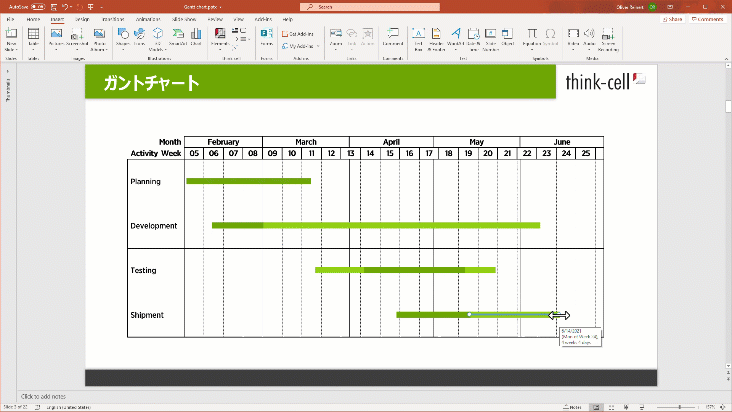
think-cellを利用すると、ガントチャート作成を直感的なボタン操作だけで完了できます。従来、手作業で図形や線を配置していた手間のかかる作業が不要になり、作業日の設定や責任者、作業期間の追加・変更も容易です。作業時間を70%短縮し、40種類以上のグラフを数分で作成可能にする(※弊社調べ)think-cellは、使いやすく美しいデザインで、パワーポイントによるガントチャート作成をサポートします。
簡単・手軽なガントチャート作成に興味をお持ちの方は、think-cellの無料体験版をお試しください。
その他、0からのスライド作成を効率化したい方向けに250種類以上のビジネススライドテンプレートをパワポ内で提供。think-cellで作成したグラフやガントチャートは、無料トライアルライセンスを使えば編集も簡単に自由自在に行えます!
メールアドレス登録のみで今すぐ30日間無料で使用できるので、資料作成を効率化したい方は是非無料トライアルをお試しください。
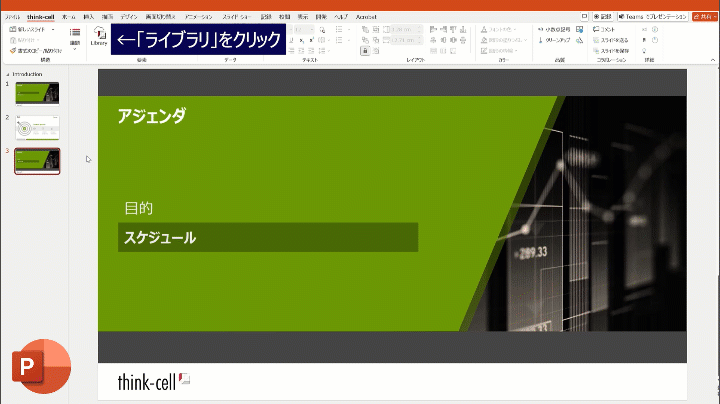
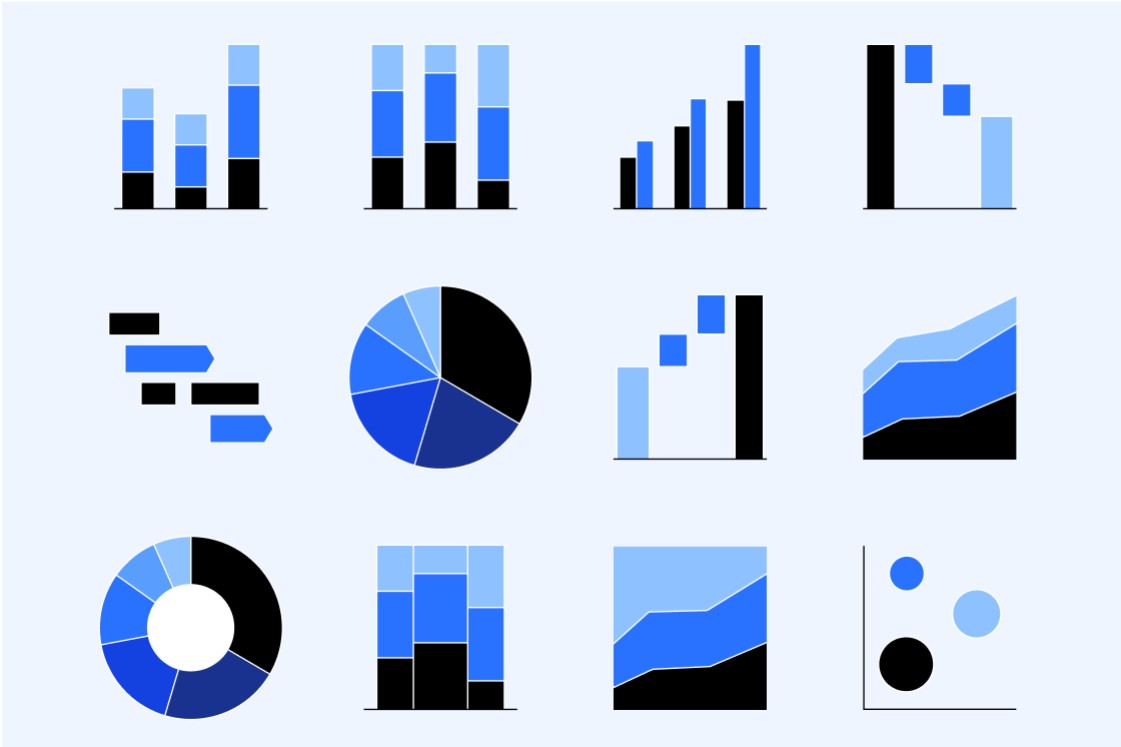
着手を簡単にし、最も一般的なビジネスプレゼンテーションシナリオを網羅した、70以上ものPowerPointスライドテンプレートをご覧ください。

